Cụ thể, khi người dùng không thể nhớ mật khẩu và thiết bị iPhone đã bị khóa do nhập mật khẩu sai quá nhiều lần, tùy chọn Xóa iPhone sẽ xuất hiện ngay cạnh nút Khẩn cấp ở trên màn hình.
Trước đây, để thực hiện quá trình xóa iPhone khi đã quên mật khẩu thì người dùng cần phải kết nối iPhone vào máy tính thông qua cáp lightning, sau đó vào chế độ DFU và tiến hành chạy lại phần mềm thông qua iTunes, 3uTools hoặc iTools.

Tính năng này chỉ hiện ra khi thiết bị đang được kết nối sẵn với Wi-Fi hoặc 4G/5G. Ngoài ra, người dùng cần phải nhớ email đã dùng để đăng ký iCloud và mật khẩu tương ứng.
Quan trọng nhất, tính năng này không chỉ xóa hết các thiết đặt mà còn xóa luôn cả dữ liệu người dùng, hay nói cách khác thì tính năng này được dùng trong trường hợp người dùng thực sự quên mật khẩu mở khóa màn hình. Do đó, tuyệt đối không thử làm theo để tránh những rủi ro không đáng có.
Theo ghi nhận, tùy chọn này chỉ hiện ra sau khi người dùng đã bị khóa 3 lần (bị khóa 15 phút trở lên). Nếu đã đạt đến lần khóa thứ 3, hãy làm theo các bước sau để reset iPhone:
Ở trong vùng có Wi-Fi đã từng kết nối với điện thoại (hoặc 4G/5G đã được bật sẵn trước khi máy không thể truy cập nữa)
- Nhấn chọn Xóa iPhone ở trên màn hình
- Hệ thống sẽ tiếp tục hỏi thêm một lần nữa, nhấn tiếp Xóa iPhone
- Nhập mật khẩu tài khoản iCloud và nhấn Xong trên bàn phím
- iOS 15.2 cho phép 'reset' iPhone không cần kết nối máy tính
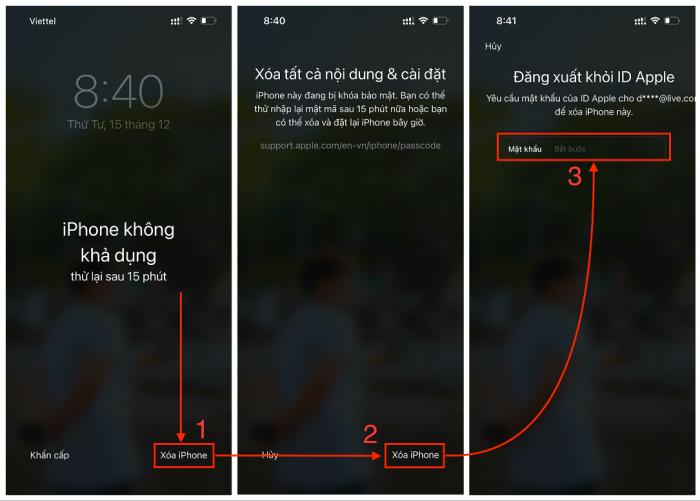
Sau khi thực hiện xong các bước trên, hãy tiến hành thiết đặt điện thoại như một máy mới hoàn toàn. Lưu ý rằng, ở khâu tùy chọn khôi phục từ bản sao lưu thì người dùng có thể chọn và tải về dữ liệu của bản sao lưu vẫn còn nhớ mật khẩu, chí ít là sẽ khôi phục được phần nào dữ liệu hơn là không còn gì.
















